13.1 Gerenciando seus documentos no GroupWise
No GroupWise, os documentos são mostrados como itens da Caixa de Correio e das pastas, junto com as mensagens de correio, as tarefas, os compromissos etc.
Figure 13-1 Tela da caixa de correio
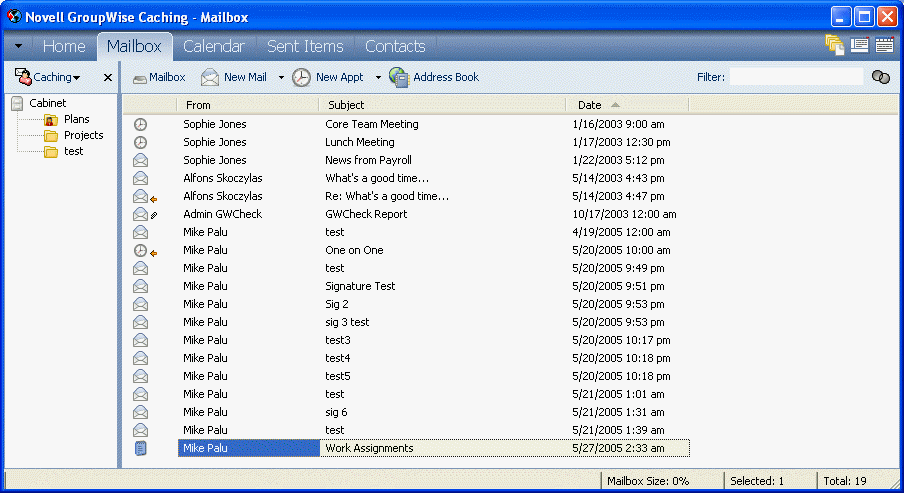
Você pode selecionar uma referência de documento para criar, apagar, registrar a saída, registrar a entrada, abrir, mover ou copiar o documento correspondente.
Além disso, a Biblioteca do GroupWise facilita a manutenção de diversas versões de um documento, a determinação de quem tem acesso a um documento e o compartilhamento de um documento com outras pessoas.
Esta seção contém os seguintes tópicos:
13.1.1 Armazenando documentos em bibliotecas
Se o administrador do sistema tiver configurado bibliotecas e tiver habilitado o gerenciamento de documentos, todos os documentos serão armazenados em uma biblioteca do GroupWise. O GroupWise designa um número exclusivo para cada documento. Esse número identifica o documento e torna fácil encontrá-lo. Você pode procurar um documento na Biblioteca do GroupWise por seu número de documento da mesma forma como procura um livro em uma biblioteca por seu número de catálogo.
Em cada biblioteca, os documentos são comprimidos e criptografados. Esse procedimento economiza espaço em disco e mantém a segurança dos documentos, pois impossibilita a visualização do conteúdo dos documentos fora do GroupWise.
Para acessar qualquer documento em uma biblioteca, você deve ter direitos em relação à mesma. O administrador do sistema determina que pessoas têm acesso a cada biblioteca.
Depois de importar ou criar um documento na Biblioteca do GroupWise, você só poderá acessar esse documento no GroupWise. Esse procedimento mantém seus documentos seguros. Se precisar compartilhar o documento com um usuário que não tenha acesso ao GroupWise, você poderá anexar a referência do documento a uma mensagem de correio e enviá-la ao usuário ou poderá clicar em > para gravar o documento em um arquivo externo, fora da Biblioteca do GroupWise. Em ambos os casos, o arquivo não é atualizado com as mudanças feitas no documento do GroupWise e não é controlado pelos direitos de compartilhamento designados no GroupWise.
Especificando uma biblioteca padrão
A biblioteca padrão é o local em que todos os seus documentos estão armazenados e a biblioteca em que o recurso Encontrar pesquisa documentos.
-
Clique em > e clique duas vezes em .
-
Clique na biblioteca que deseja usar como padrão.
-
Clique em e, em seguida, clique em .
13.1.2 Noções básicas sobre referências de documento
Os itens de documentos que aparecem na Caixa de Correio (e em outras pastas) são apenas referências que indicam os documentos reais contidos na biblioteca.
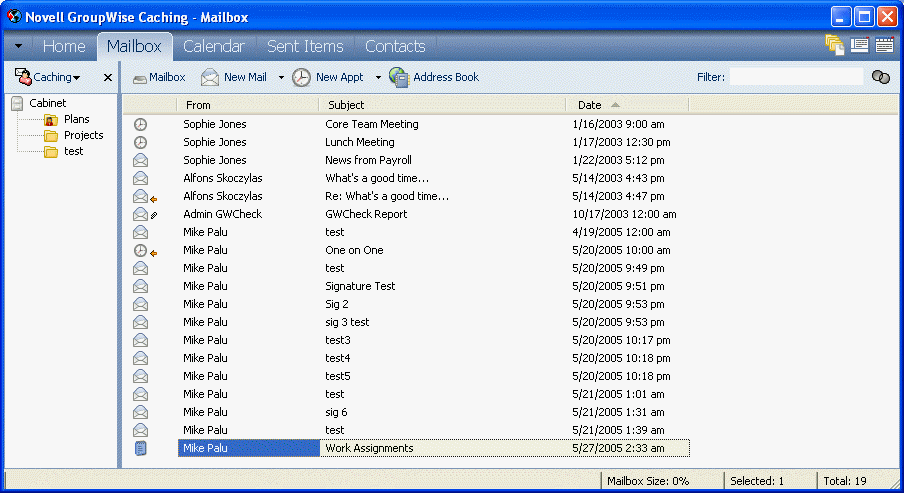
As referências de documento são criadas quando você cria um novo documento, assim como importa, copia e seleciona um documento dentre os resultados da opção Encontrar ou seleciona > > . Para que você possa ver referências de documentos na Caixa de Correio ou na pasta, é preciso que a configuração de tela selecionada inclua documentos e itens publicados.
É possível selecionar uma referência para registrar a saída, registrar a entrada, abrir, ver, copiar ou apagar o documento correspondente, dependendo dos direitos que você possuir. Várias referências de documentos podem apontar para o mesmo documento. Por exemplo, cada funcionário de uma empresa pode criar uma referência para o manual do funcionário.
Esta seção contém os seguintes tópicos:
Compartilhamento de referências de documentos com outros usuários
Se você for o autor de um documento ou possuir direitos para compartilhá-lo, poderá publicar a referência do documento em uma pasta compartilhada e torná-la disponível para todos os usuários que tenham acesso à pasta.
Referências de documentos e modos Remoto/de Cache
Se você usar o modo Remoto ou de Cache, a atualização da Caixa de Correio Remota ou de Cache sempre fornecerá todas as referências de documentos, a menos que você opte por não ter nenhuma. Você pode usar as referências de documentos para recuperar cópias dos documentos para sua Caixa de Correio Remota ou de Cache.
13.1.3 Especificando propriedades do documento
Todo documento do GroupWise deve ter um conjunto de atributos associado a ele, como o nome do autor, a data de criação e o tipo de documento. Esses atributos são chamados de propriedades do documento. As informações de propriedade do documento são usadas para pesquisar e categorizar os documentos.
Você pode usar a guia Documento em Propriedades para ver informações sobre uma versão específica de um documento, ver o histórico de atividades do documento e controlar o compartilhamento do documento com outros usuários.
Figure 13-2 Caixa de diálogo Propriedades do Documento
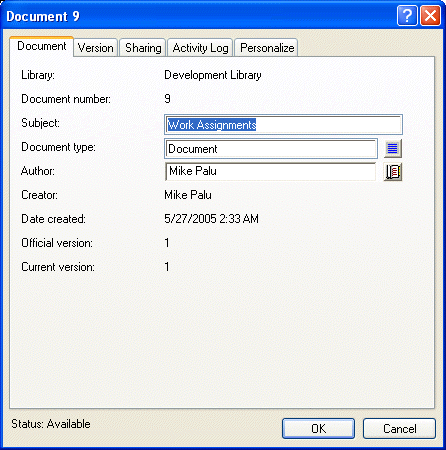
Você pode determinar os campos que serão mostrados na guia Documento em Propriedades e personalizar o tamanho e a ordem desses campos usando as opções da caixa de diálogo Propriedades de Configuração da Biblioteca. Para abrir essa caixa de diálogo, clique em > , clique duas vezes em e, em seguida, clique em .
Esta seção contém os seguintes tópicos:
Especificando um valor padrão para o campo Propriedades do Documento
Um valor padrão é uma informação (autor, assunto etc.) inserida automaticamente no campo correspondente de propriedade de todos os documentos adicionados à biblioteca selecionada.
Você pode especificar valores padrão para os campos de propriedade editáveis do documento. Os valores padrão são usados quando você cria um novo documento ou importa um documento para a biblioteca selecionada. Se nenhum valor padrão for especificado para Autor e Tipo de Documento, o GroupWise utilizará o nome do criador como o autor e Documento como o Tipo de Documento.
-
Clique em > e clique duas vezes em .
-
Clique na biblioteca para a qual você deseja especificar valores padrão.
-
Clique em e, em seguida, clique na guia .
-
Clique em um campo e digite o valor padrão. Por exemplo, você pode digitar seu nome como o valor padrão do campo Autor.
Se você não incluir um campo obrigatório na caixa de listagem da guia , será necessário especificar um valor padrão para o campo na guia Valores Padrão. Os campos obrigatórios são marcados com um asterisco na guia .
Os nomes de campos endentados abaixo de outro campo estão relacionados com esse campo. Por exemplo, o campo “pai” poderia ser o nome de um projeto e os campos “filhos” seriam os nomes dos subprojetos. Se quiser especificar um valor padrão para um campo filho, especifique primeiro um valor padrão para o respectivo campo pai.
-
Clique em .
Noções básicas sobre tipos de documento
Ao criar um documento no GroupWise, você deve selecionar um tipo de documento. O tipo de documento determina sua vida útil em dias. Por padrão, a vida útil de um documento é de 365 dias. No entanto, o administrador do sistema pode especificar uma vida útil de até 2,1 bilhões de dias.
Quando um documento vence, o tipo de documento determina se ele será armazenado, apagado ou mantido.
O vencimento de documentos se baseia na inatividade. Por exemplo, se a vida útil de um documento for de 365 dias, o documento não será armazenado nem apagado até que tenham se passado 365 dias desde a última vez que ele foi visto ou aberto. Você pode prolongar a vida útil de um documento cuja data de vencimento esteja próxima, vendo-o ou abrindo-o. Esse procedimento redefine a data de vencimento do documento.